PC内のデータをスマホに移して持ち歩く。
そういった人も多いですよね。
でも、大事なデータに限ってPCからスマホに入れ忘れてしまった…
と、後から気づくケースも多いものです。
そんなときは、PCをリモートコントロールしてうまく
危機的状況を解決しましょう。
今回紹介するアプリはコチラ。
初めての人にも使いやすいリモートツールです。
WindowsでもMacでもLinuxでも大丈夫。
まずはPC側にリモートサーバソフトをインストールします。
公式サイトからソフトをダウンロードしましょう。
こんな感じでソフトが起動します。
簡単な操作紹介後にID・パスワード入力画面が表示されます。
IDの部分に遠隔操作を受ける許可の項目の
使用中のIDを入力します。
入力したら、お次はパスワードを入力しましょう。
これで接続は完了。
簡単でしょ?
簡単な操作方法を確認したら【終了】をタップして
いざリモートコントロール開始!
こんな感じで遠隔操作ができるようになります。
画面をスライドすると、それに合わせてマウスポインタがスイスイと動きます。
もちろん、文字入力なんかも問題なくできます。
上部のShift・Ctrl・Alt・⌘といったキーも上手に使いましょう。
右クリックもアイコンから行えます。
スパナアイコンからリモート先のPCの再起動などの操作ができます。
メニューから解像度の変更ができます。
動作が鈍いなと感じたら、壁紙の削除を有効にすることで
若干動作が軽くなります(実際にPCの壁紙が削除されるわけではありません)。
右上のアイコンをタップすれば、ファンクションキーの操作も可能です。
例えばローカルのファイルをスマホにコピーするのを忘れていた場合、
遠隔操作でDropboxにデータをアップロードして
スマホで確認したり、遠隔操作の画面上で編集ってことも
簡単にできちゃいますね。
もちろん、ランドスケープ表示なら横長でよりPCライクに操作できます。
ちょっと気になる人は是非試してみるといいでしょう。

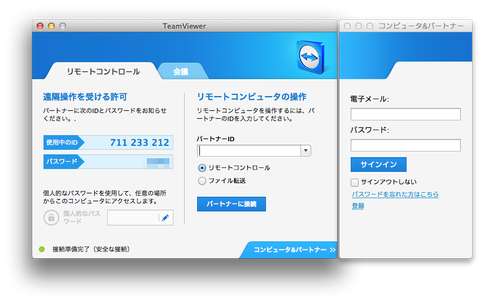













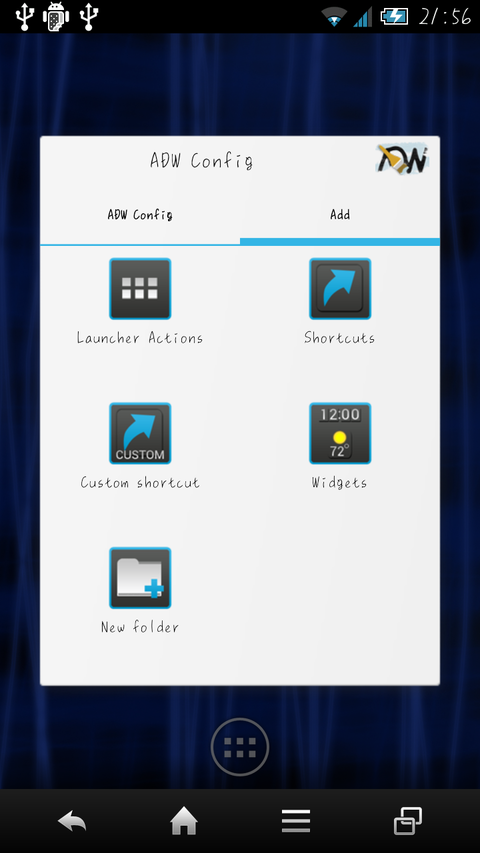
コメント